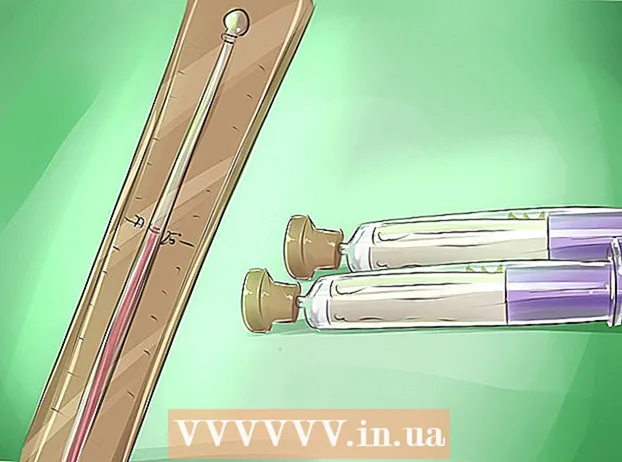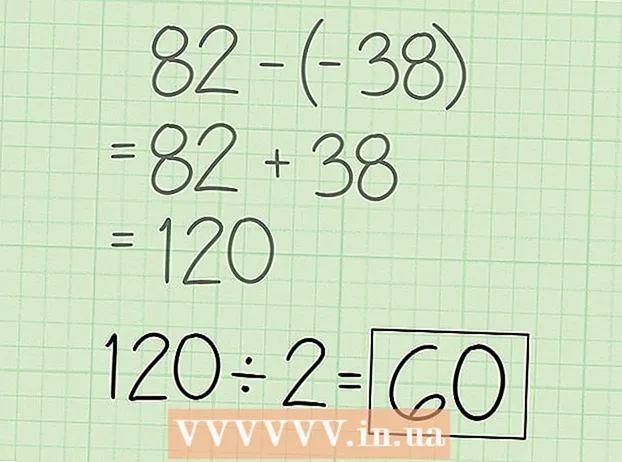Pengarang:
Lewis Jackson
Tanggal Pembuatan:
13 Boleh 2021
Tanggal Pembaruan:
1 Juli 2024

Isi
Kata sandi ID Apple memainkan peran yang sangat penting dalam melindungi data pribadi. Anda harus mengubah kata sandi Anda secara teratur sesuai dengan pedoman artikel di bawah ini.
Langkah
Metode 1 dari 3: Gunakan situs web ID Apple
Kunjungi situs web ID Apple. Anda dapat mengubah ID Apple di perangkat apa pun dengan koneksi internet dengan mengunjungi situs web ID Apple ().

Klik "Kelola ID Apple Anda" dan masuk. Anda harus memasukkan alamat email dan kata sandi ID Apple Anda.- Jika Anda tidak ingat kata sandi Anda saat ini, klik di sini.
Klik opsi "Sandi dan Keamanan". Anda dapat menemukannya di menu sebelah kiri.

Konfirmasi identitas. Anda perlu menjawab dua pertanyaan keamanan atau memasukkan kode yang dikirim oleh Apple ke perangkat seluler Anda.- Jika Anda tidak ingat pertanyaan keamanan Anda, Anda harus menghubungi Dukungan Apple untuk mendapatkan PIN sementara yang memungkinkan Anda mengakses akun Anda.

Klik "Ganti kata sandi" (Ubah kata sandi). Langkah ini akan membuka halaman Ubah Kata Sandi.
Masukkan kata sandi Anda saat ini dan buat yang baru. Pada halaman Ubah Kata Sandi, Anda harus memasukkan kata sandi Anda saat ini, serta membuat yang baru. Anda harus memasukkannya dua kali untuk mengonfirmasi kata sandi. iklan
Metode 2 dari 3: Gunakan iPhone, iPad, atau iPod
Buka aplikasi Pengaturan dan klik "icloud.’ Anda harus melihat ID Apple Anda di bagian atas layar.
Klik ID Apple. Anda akan diminta untuk memasukkan kata sandi Anda dan melanjutkan.
- Jika Anda tidak ingat kata sandi Anda saat ini, klik di sini.
Klik "Kata Sandi & Keamanan.’ Langkah ini akan menampilkan opsi kata sandi.
Klik "Ganti kata sandi.’ Layar Ubah Kata Sandi kemudian akan terbuka.
Jawab pertanyaan keamanan anda. Pertanyaan-pertanyaan ini memiliki fungsi perlindungan akun. Anda perlu menjawab dua pertanyaan untuk mengubah kata sandi Anda. Jika konfirmasi dua langkah diaktifkan, Anda harus memasukkan yang dikirim oleh Apple ke perangkat.
- Jika Anda tidak ingat pertanyaan keamanan, Anda dapat menyesuaikannya kembali jika Anda memiliki alamat email ruangan yang ditautkan ke akun Anda. Anda dapat mengatur alamat email Anda di layar "Kata Sandi & Keamanan".
Masukkan kata sandi Anda saat ini dan buat yang baru. Pada halaman Ubah Kata Sandi, Anda harus memasukkan kata sandi Anda saat ini serta membuat yang baru. Anda harus memasukkannya dua kali untuk mengonfirmasi kata sandi. iklan
Metode 3 dari 3: Pulihkan kata sandi yang hilang
Akses. Jika Anda tidak ingat kata sandinya dan perlu menyesuaikannya, Anda dapat menggunakan alat iForgot di. Anda dapat mengakses situs web ini di perangkat apa pun yang terhubung ke internet.
Masukkan id apple Anda. Masukkan alamat email yang terkait dengan ID Apple Anda di kotak di halaman iForgot dan klik "Next".
Pilih metode verifikasi identitas. Bergantung pada beberapa pengaturan akun Anda, Anda dapat memverifikasi identitas Anda dengan berbagai cara. Jika Anda tidak dapat menyelesaikan salah satu metode ini, Anda perlu menghubungi Dukungan Apple untuk meminta mereka mengonfirmasi identitas Anda dan mengizinkan Anda untuk mengatur ulang kata sandi:
- Anda mungkin menerima email yang dikirim ke alamat email yang terhubung ke akun Anda.
- Anda dapat menjawab pertanyaan keamanan yang Anda atur saat membuat akun Anda.
- Jika Anda mengaktifkan verifikasi dua langkah, Anda dapat memasukkan kode yang dikirim ke perangkat seluler Anda.
Masukkan tanggal lahir Anda. Anda harus memasukkan tanggal lahir Anda setelah memilih metode verifikasi. Langkah ini membantu mengonfirmasi identitas Anda.
Konfirmasi identitas. Setelah memasukkan tanggal lahir Anda, Anda harus melalui metode verifikasi identitas yang dipilih.
- Jika Anda memilih untuk menerima pesan email, Anda perlu mengklik link "Reset Now" di email yang dikirim oleh Apple.
- Jika Anda memilih untuk menjawab pertanyaan keamanan Anda, Anda harus menjawab dua pertanyaan yang Anda atur saat membuat akun Anda.
- Jika Anda memilih untuk menerima kode, masukkan Kunci Pemulihan dan kemudian masukkan kode yang dikirim ke perangkat seluler Anda.
Ubah kata sandi. Setelah mengonfirmasi identitas Anda, Anda dapat mengubah kata sandi ID Apple Anda. Anda harus memasukkannya dua kali untuk mengonfirmasi. Perubahan segera berlaku, dan Anda harus memasukkan kata sandi baru di semua perangkat Apple yang terhubung. iklan